- अपने Apple ID खाते को सुरक्षित रखना आपकी प्राथमिकता है और Apple के पास इसे सुरक्षित रखने के कई तरीके हैं।
- कई उपयोगकर्ताओं ने बताया कि हमारे पास आपके सुरक्षा प्रश्न संदेश को रीसेट करने के लिए पर्याप्त जानकारी नहीं है, और इस लेख में, हम आपको दिखाएंगे कि इसे कैसे ठीक किया जाए।
- अन्य मैक लेखों में रुचि है? हमारी जाँच अवश्य करें समर्पित मैक लेख जारी करता है.
- यदि आप मैक कंप्यूटर के बारे में अधिक जानना चाहते हैं, तो हमारी वेबसाइट पर जाएँ मैक हब अधिक जानकारी के लिए।

एक्सडाउनलोड फ़ाइल पर क्लिक करके इंस्टॉल करें
- फोर्टेक्ट डाउनलोड करें और इसे इंस्टॉल करें आपके पीसी पर.
- टूल की स्कैनिंग प्रक्रिया प्रारंभ करें उन भ्रष्ट फ़ाइलों की तलाश करना जो आपकी समस्या का स्रोत हैं।
- पर राइट क्लिक करें मरम्मत शुरू करें ताकि उपकरण फिक्सिंग एल्गोरिथम शुरू कर सके।
- फोर्टेक्ट द्वारा डाउनलोड किया गया है 0 इस महीने पाठक.
- उन्नत एंटीवायरस और पीयूपी सुरक्षा
- असीमित एन्क्रिप्टेड ट्रैफ़िक वाला वीपीएन
- आवश्यक फ़ाइलों का स्वचालित बैकअप
- आपके मैक की गति बढ़ाने के लिए क्लीनर उपयोगिता
- अभिभावकीय नियंत्रण सुविधा
इंटेगो के साथ अपने मैक को सुरक्षित करें!
अपने ऑनलाइन खातों को सुरक्षित रखना महत्वपूर्ण है, और ऐसा करने का एक तरीका सुरक्षा प्रश्न हैं जिनका उत्तर केवल आप ही दे सकते हैं।
हालाँकि, कभी-कभी आप उन प्रश्नों को बदलना चाहेंगे और फिर उनका सामना करना पड़ेगा आपके सुरक्षा प्रश्नों को रीसेट करने के लिए हमारे पास पर्याप्त जानकारी नहीं है संदेश।
आज के लेख में, हम आपको दिखाएंगे कि इस संदेश से हमेशा के लिए कैसे निपटें।
मैं इसे कैसे ठीक कर सकता हूं? आपके सुरक्षा प्रश्न संदेश को रीसेट करने के लिए हमारे पास पर्याप्त जानकारी नहीं है?
1. बैकअप ईमेल से लॉग इन करने का प्रयास करें
- के लिए जाओ ऐप्पल आईडी रीसेट पेज.
- अपनी Apple आईडी डालें।
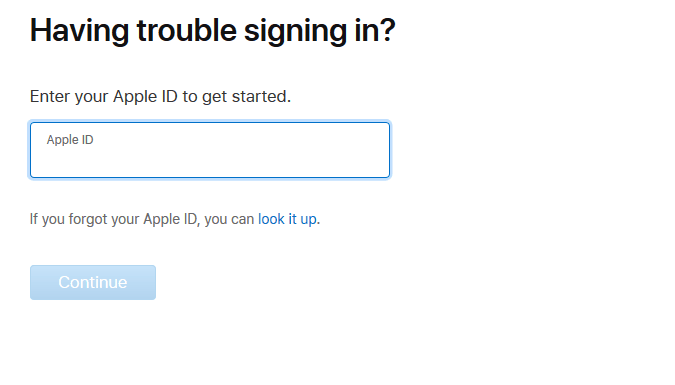
- अब अपना बैकअप ईमेल दर्ज करें।
- यदि सब कुछ क्रम में है, तो आपको ईमेल में अपने पासवर्ड के लिए रीसेट लिंक मिलेगा।
टिप्पणी: यदि आपने अपने Apple ID खाते में एक बैकअप ईमेल जोड़ा है तो यह विधि काम करती है।
2. Apple के सहायता पृष्ठ पर जाएँ
- दौरा करना ऐप्पल आईडी समर्थन पृष्ठ.
- अपना क्षेत्र चुनें और स्क्रीन पर दिए गए निर्देशों का पालन करें।
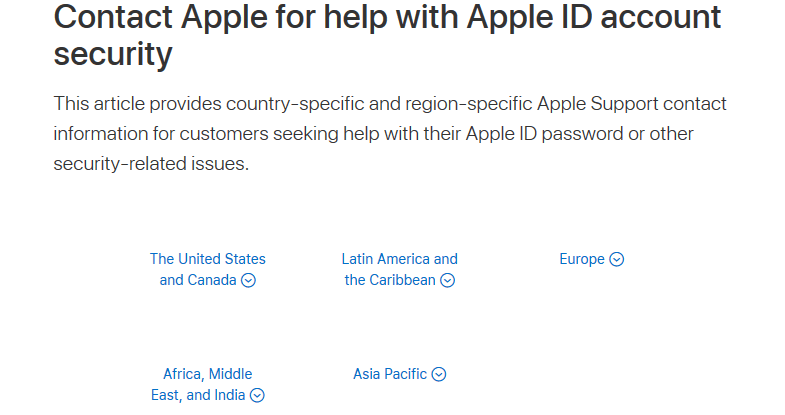
- अब सेलेक्ट करें सुरक्षा प्रश्न भूल गए.
- आपसे Apple की सहायता टीम का कोई व्यक्ति संपर्क करेगा और वे आपकी पहचान निर्धारित करने का प्रयास करेंगे।
यदि आप अपनी पहचान की पुष्टि करने और यह सत्यापित करने में सफल हो जाते हैं कि यह आपका खाता है, तो सहायक कर्मचारी आपको फिर से लॉग इन करने की अनुमति देगा।
3. दो-कारक प्रमाणीकरण का उपयोग करें
- के लिए जाओ समायोजन आपके iOS डिवाइस पर.
- अपना टैप करें ऐप्पल आईडी और जाएं पासवर्ड एवं सुरक्षा.
- चुनना दो तरीकों से प्रमाणीकरण और इसे पलट दें पर.
ऐसा करने के बाद, आपको कोई सुरक्षा प्रश्न दर्ज नहीं करना पड़ेगा। ध्यान रखें कि यह मौजूदा त्रुटि का समाधान नहीं हो सकता है, लेकिन यह भविष्य के लिए एक अच्छा अभ्यास है।
आपके सुरक्षा प्रश्नों को रीसेट करने के लिए हमारे पास पर्याप्त जानकारी नहीं है संदेश समस्याग्रस्त हो सकता है, और चूंकि यह एक प्रशासन मुद्दा है, इसलिए आपके लिए Apple समर्थन से संपर्क करना और उन्हें समस्या को ठीक करने देना सबसे अच्छा हो सकता है।
क्या आपने इस समस्या को ठीक करने का प्रबंधन किया? नीचे टिप्पणी करके हमें बताएं।


